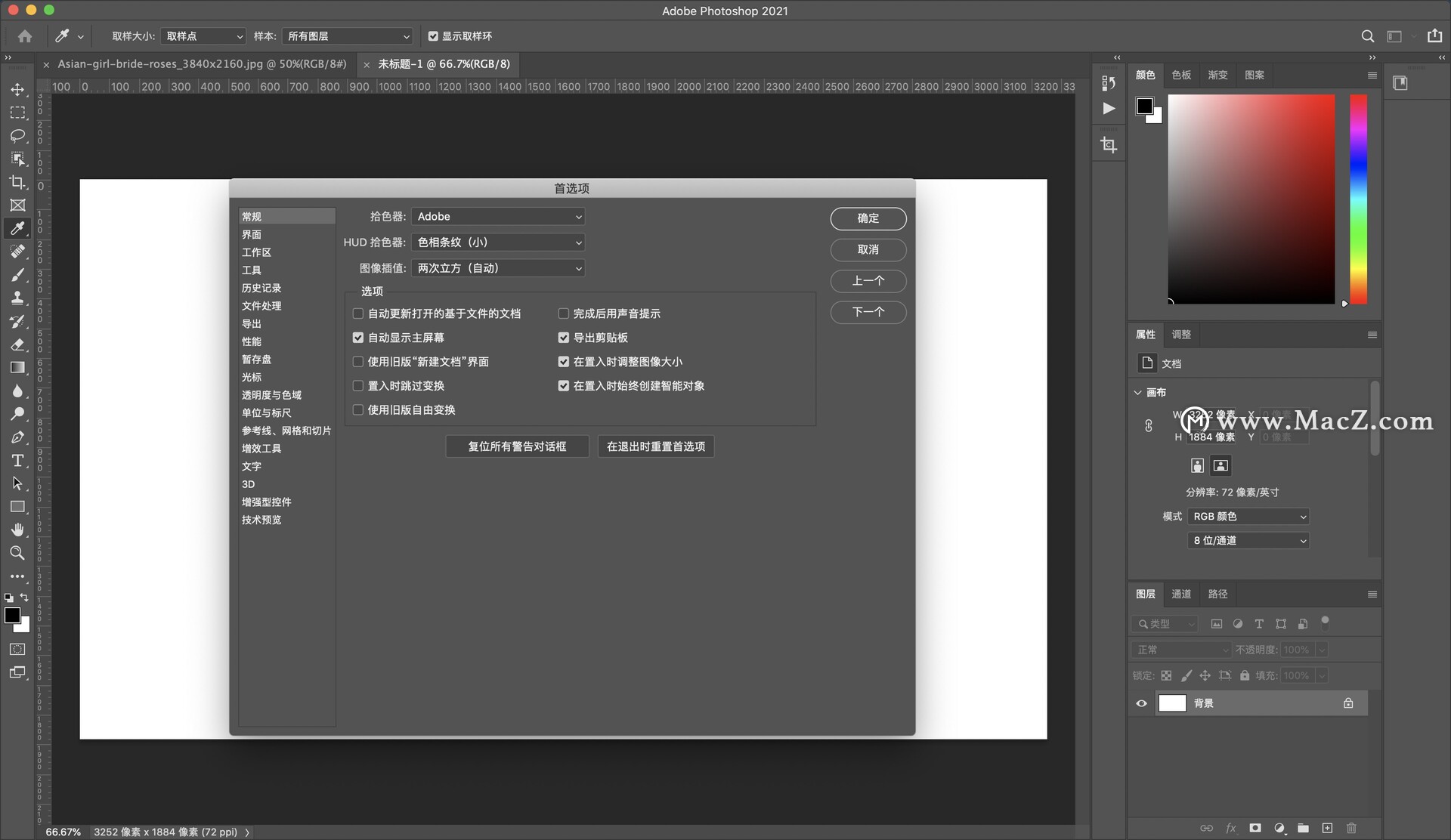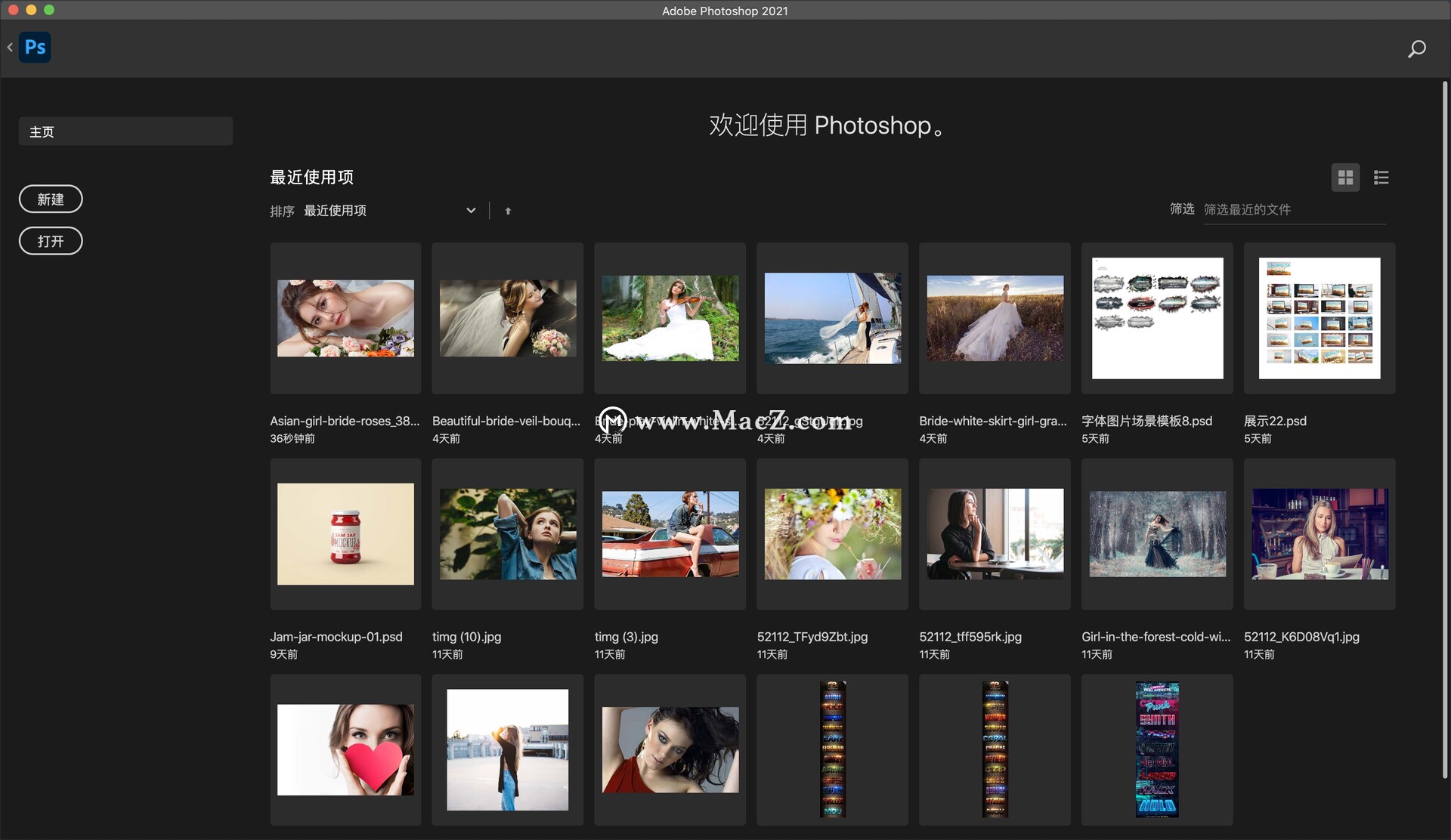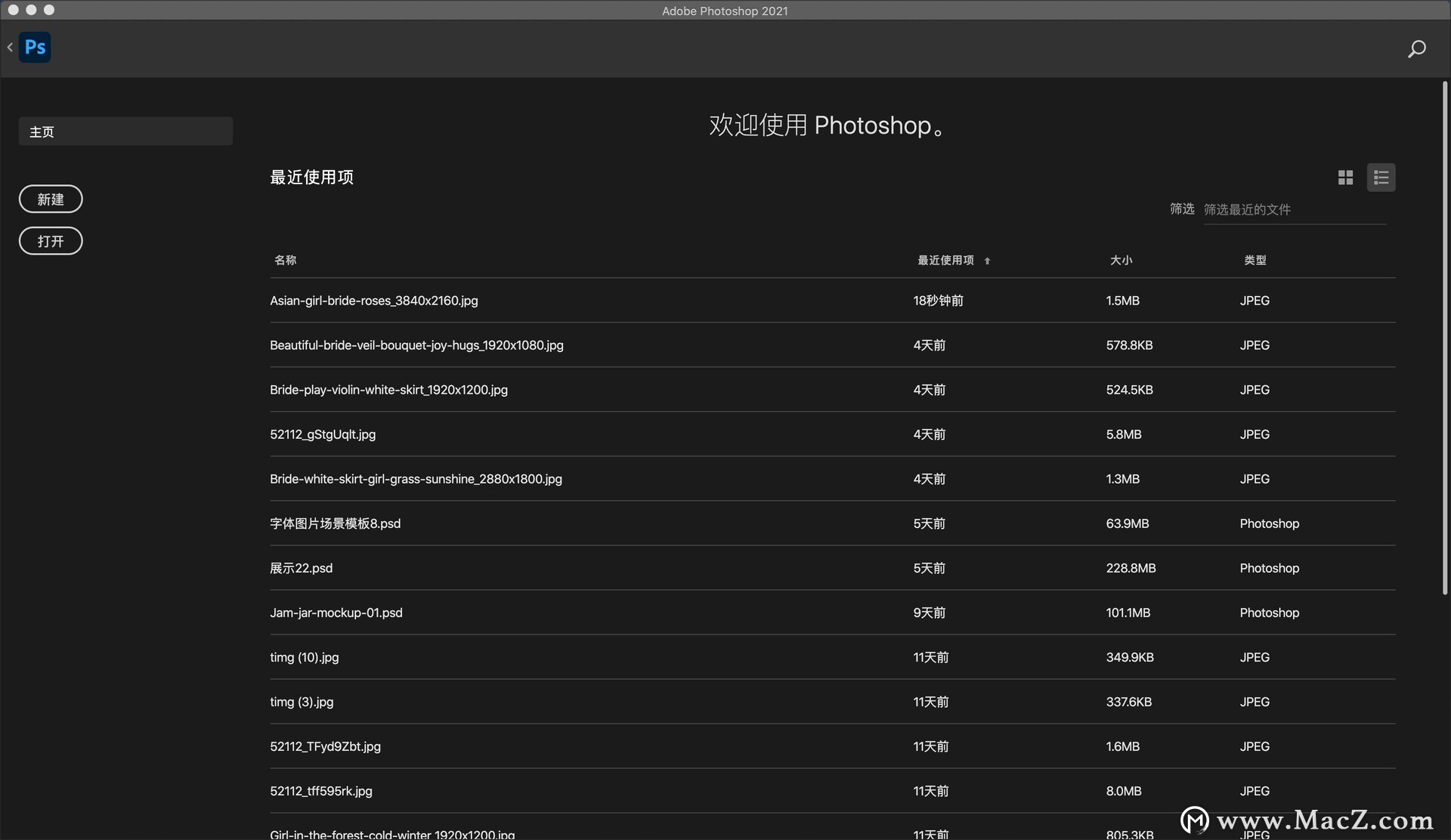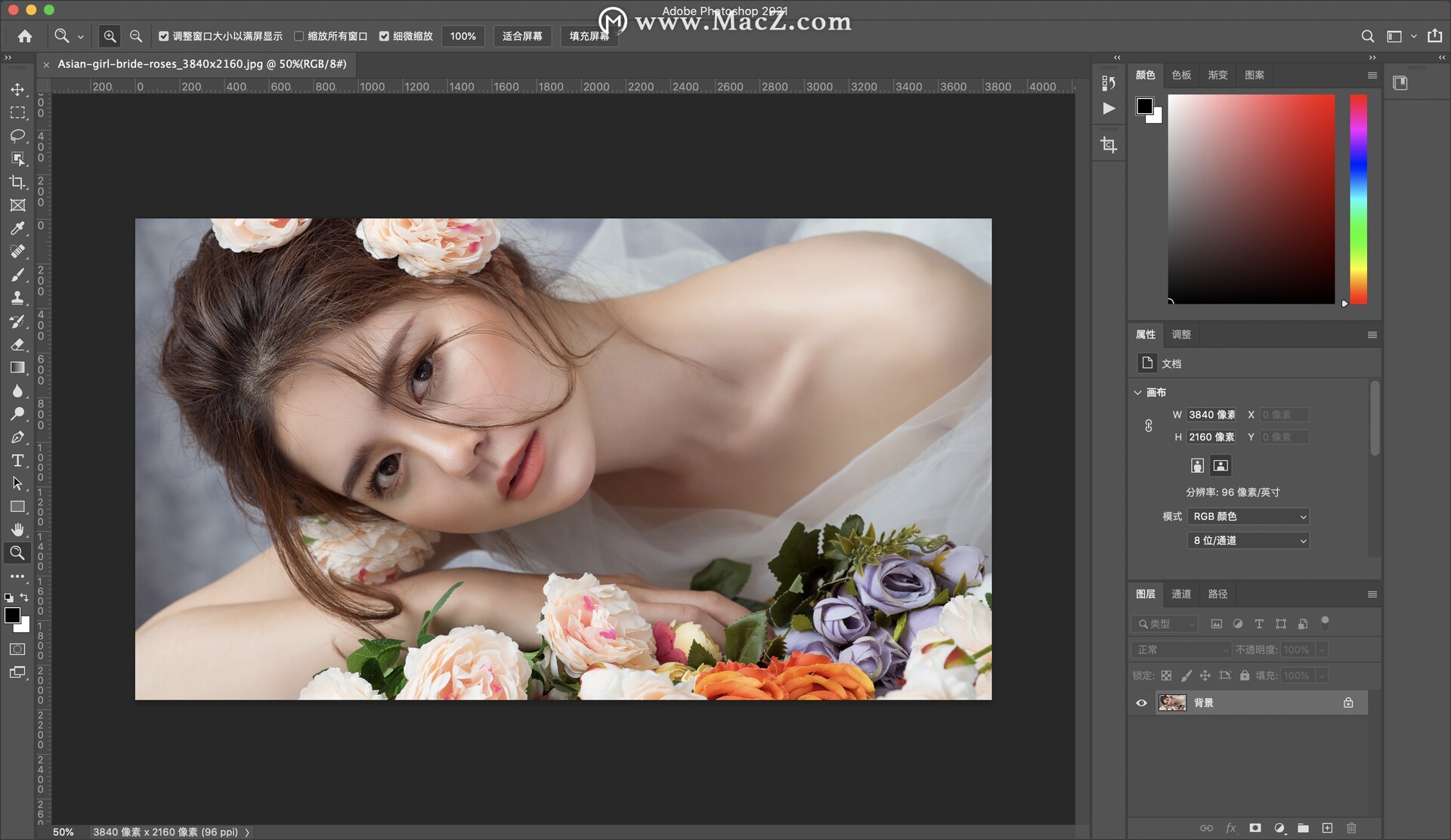Photoshop 2021终于推出了,新版内置的画笔工具极为丰富,成千上万的精致像素、动态和矢量画笔可以满足你的各种绘图需求。利用 Photoshop 在桌面上的强大功能,您可以在灵感来袭时随时随地进行创作。本站macz.com提供ps2021直装版下载。此软件测试环境为11.3系统!
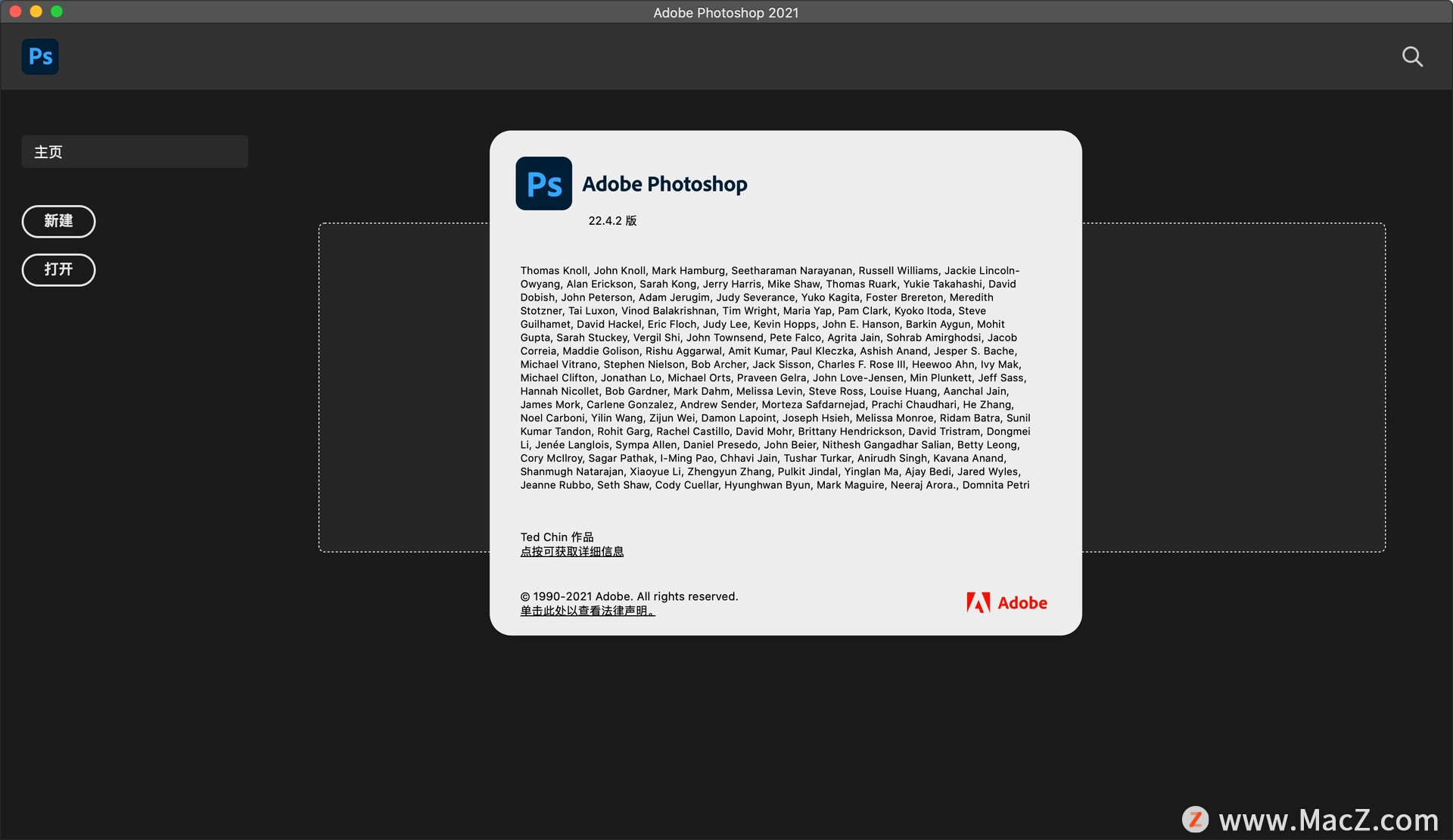
ps2021教程展示
断开网络连接安装!联网使用请登陆Adobe id!!22.3.0版本支持M1 的11.3系统转译使用
M1在11.4的系统可以直接安装Adobe Creative Cloud ,再安装2021的ps可以使用。
运行需要勾选转译,右键打开ps,选择简介
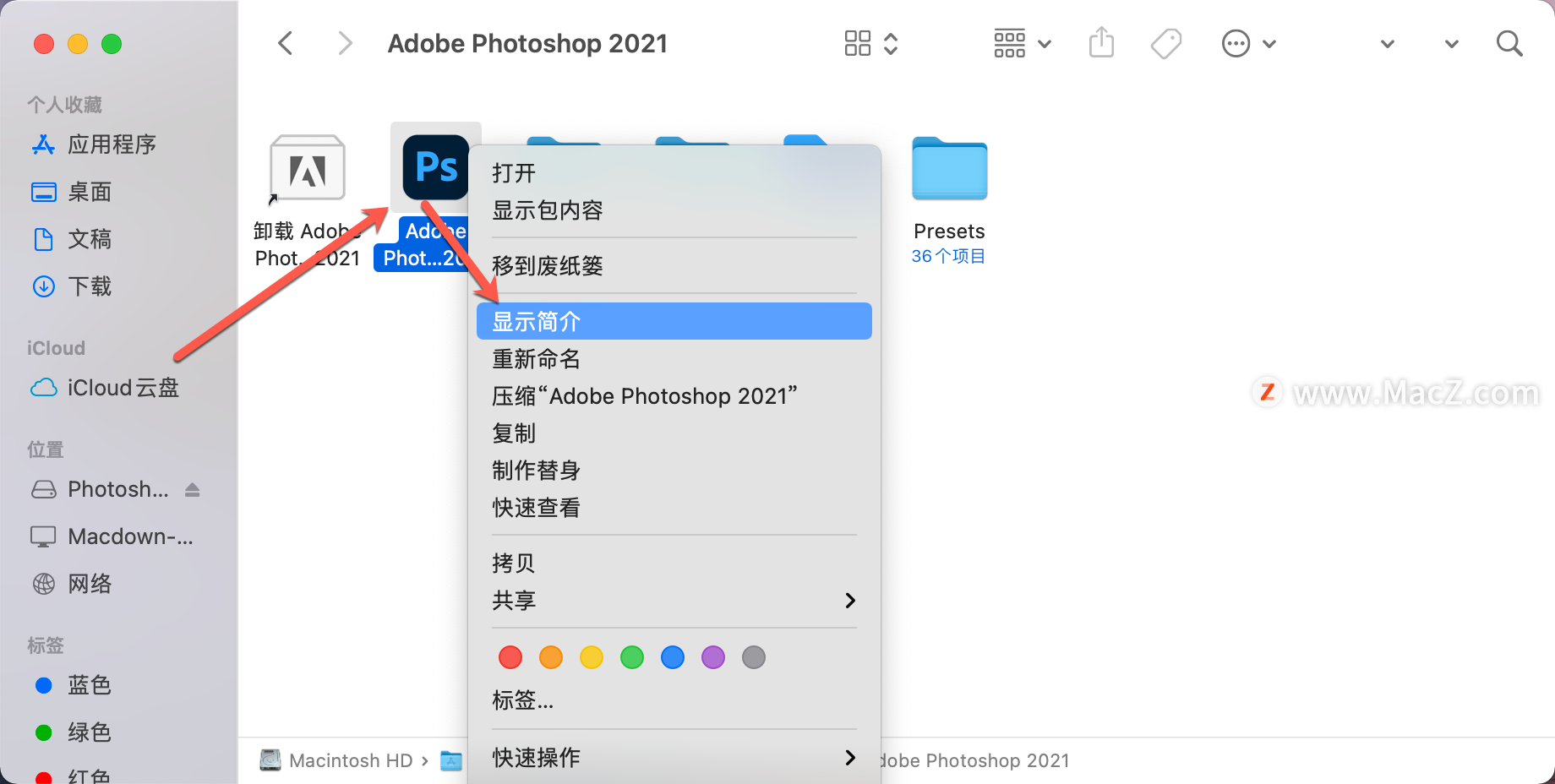
勾选Rosetta打开,然后再双击运行ps即可。
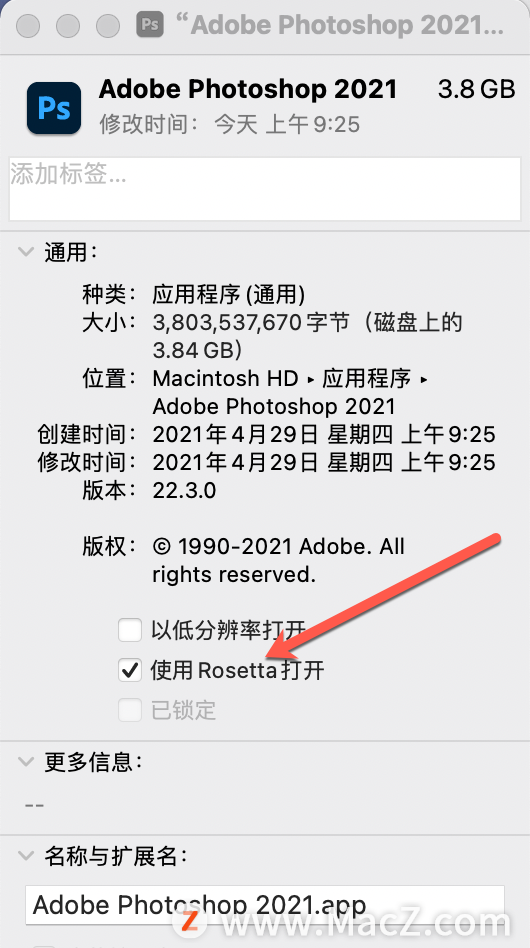
注意:以下教程为断网安装教程,请用户务必全程断网!
M1安装这个ps,如果有老版本没有彻底卸载,直接覆盖安装可能会出现卡在启动页面的情况,如果遇到这种情况,请彻底卸载之前安装过的版本,
参考卸载方法:adobe mac 怎么卸载,彻底清除adobe mac
借助Adobe卸载工具:Creative Cloud Cleaner Tool for Mac如何彻底卸载删除Adobe系列软件
1.软件下载完成后打开“Adobe ps”镜像包,此处双击打开“Install”,如图:
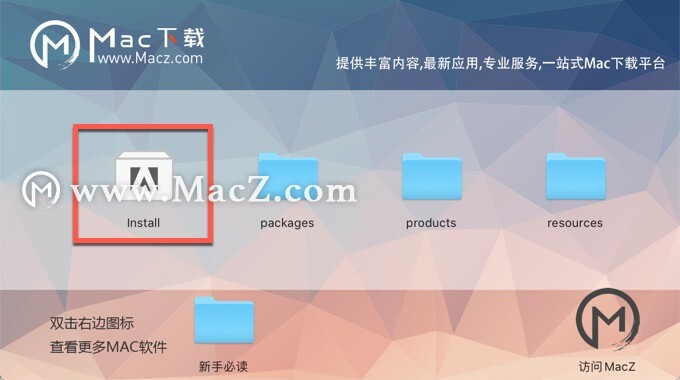
如果提示出错Error,如图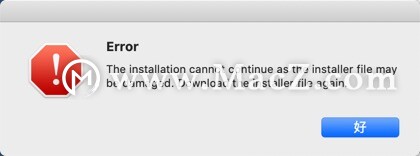
我们右键【显示包内容】***【contents】找到【macos】,找到【install】双击安装,如图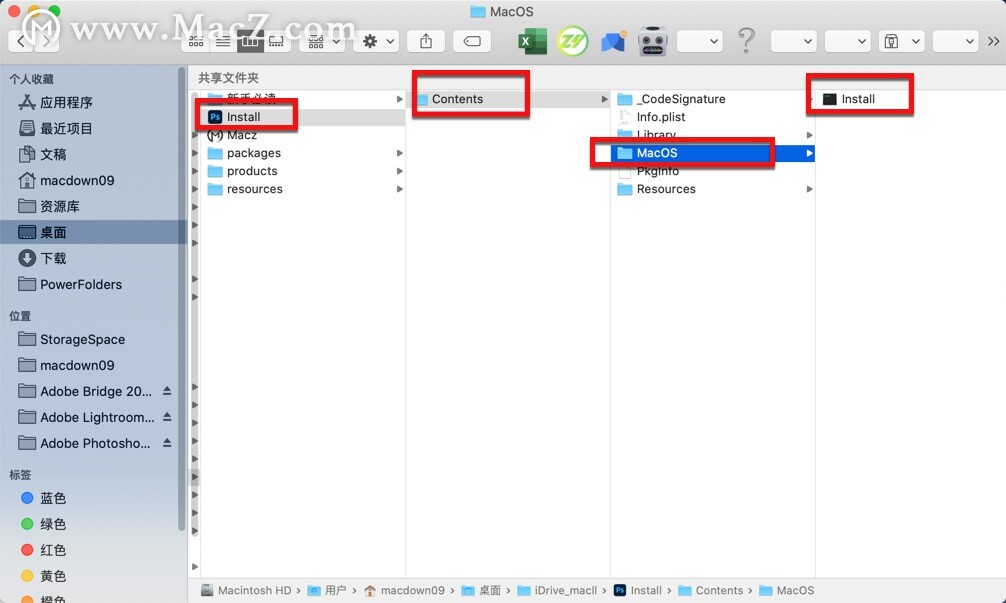
输入Mac密码,点击【好】,继续安装,如下图所示:
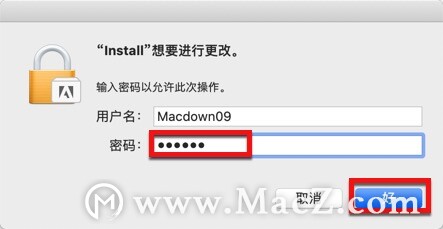
选择语言【简体中文】,默认安装路径(想要自定义安装的朋友可以点击【位置】进行更改),如下图所示:
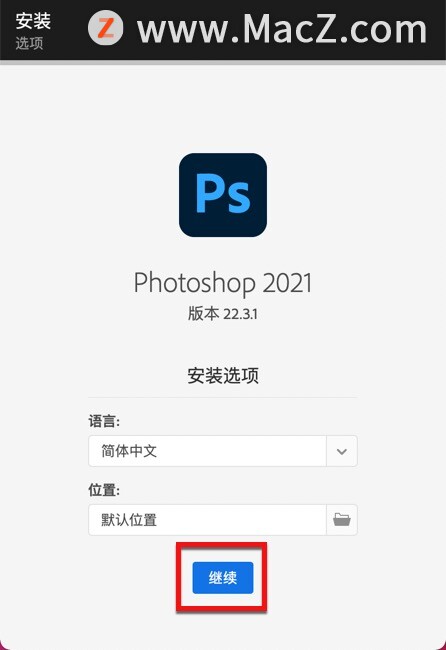
软件正在安装,小编亲测,安装速度很快,请耐心等待!
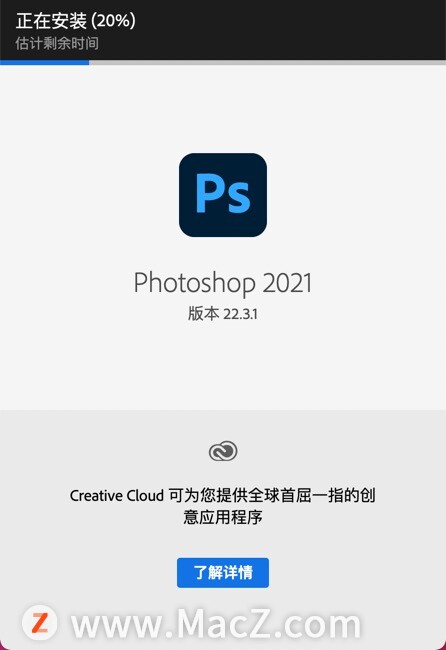
Photoshop 2021安装完成即是破解版,点击【关闭】即可,如下图所示:
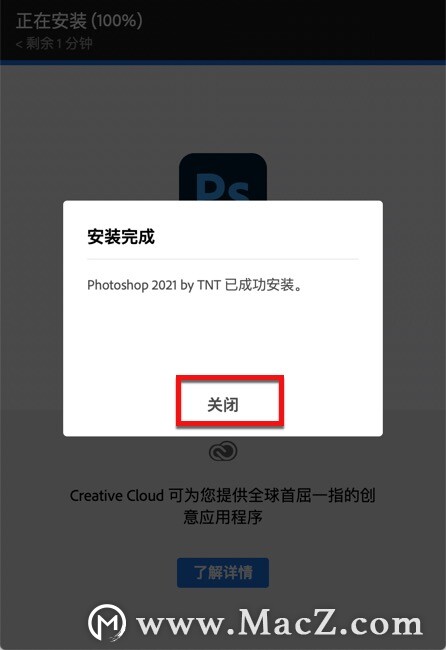
返回安装镜像,重新运行“Install”
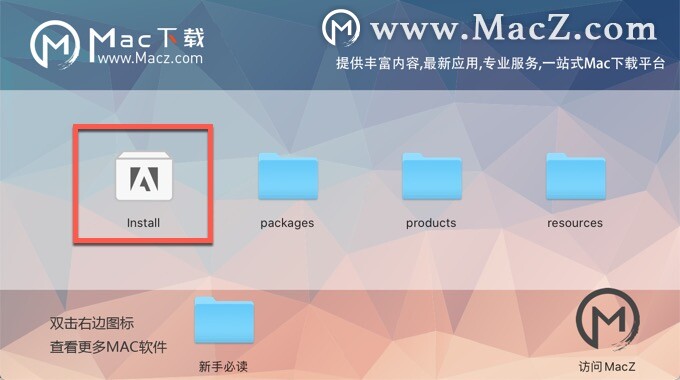
安装界面,选择语言为“English”,点击继续(二次安装只安装语言包,速度很快)
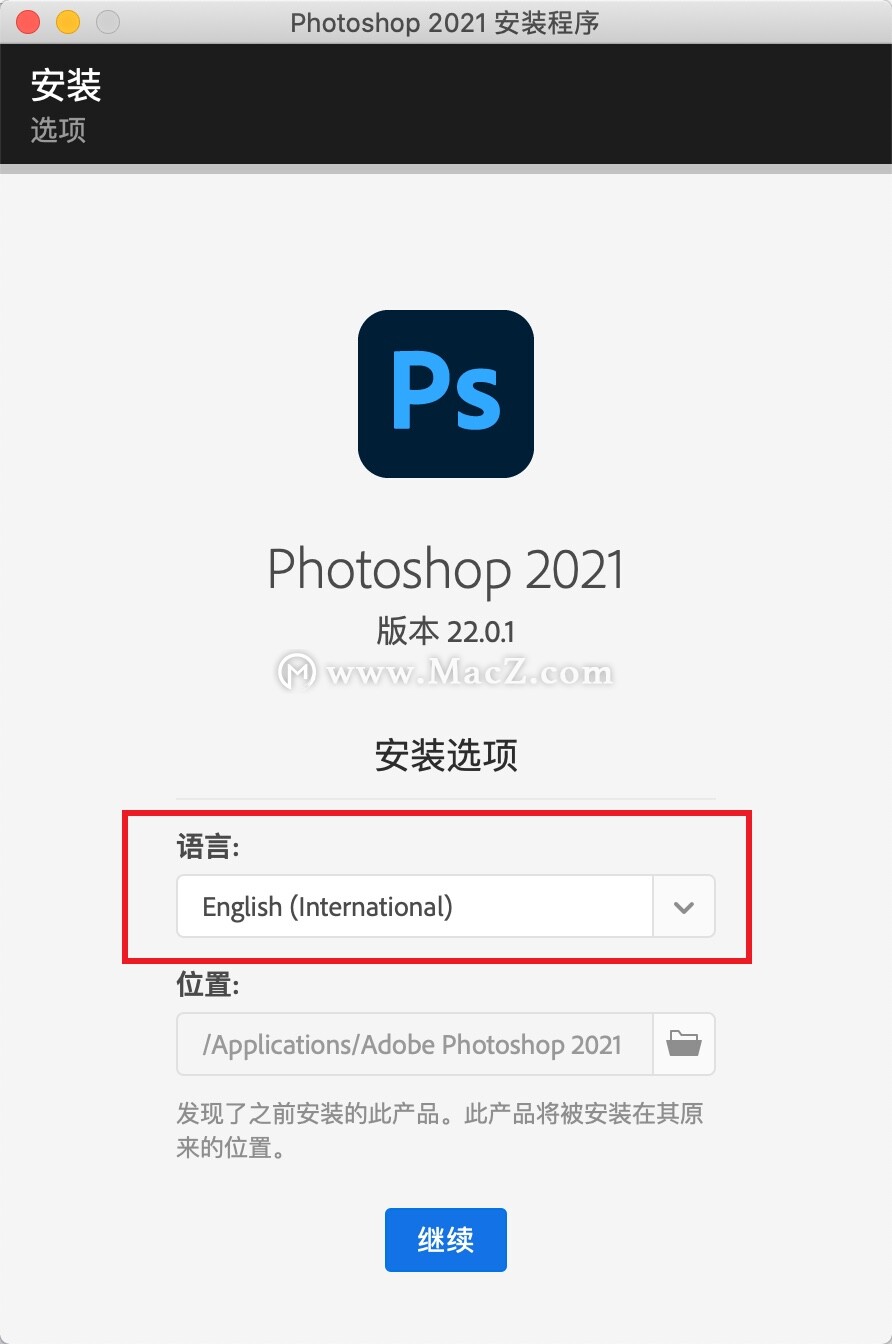
完成后,运行Photoshop2021,依次打开菜单栏---首选项---界面,

界面选项中找到语言设置选项,即可完成切换(每次切换语言后,需重启Photoshop方可生效)
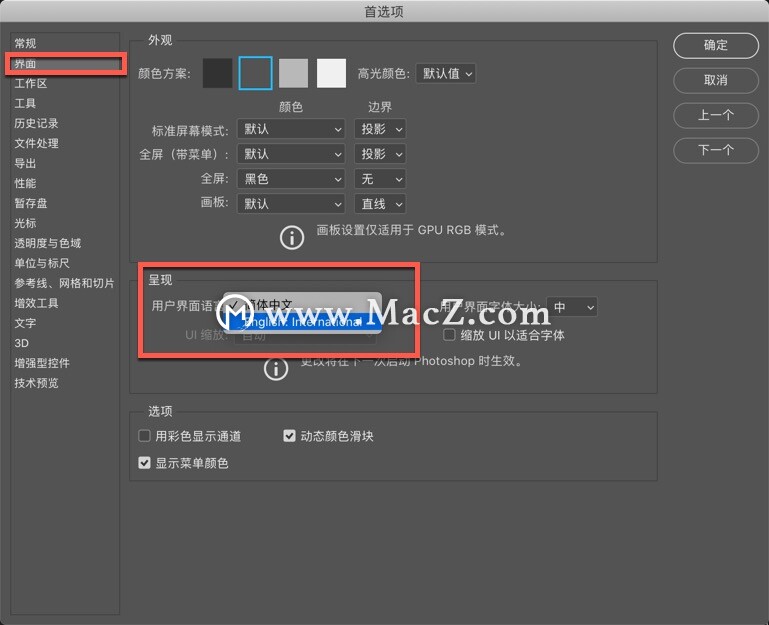
Adobe Photoshop 2021 for mac基本介绍
大家期待已久的Photoshop 2021终于推出了,它是全新的图像处理软件,除了具备添加特效、美 颜、滤镜、磨皮、渐变、羽化、去噪、抠图、对象选取、瘦脸、换肤、合成、蒙板、裁剪、翻转、曝光、补光、马赛克等基础图像处理功能外,新版内置的画笔工具极为丰富,成千上万的精致像素、动态和矢量画笔可以满足你的各种绘图需求,采用强大且先进的绘画引擎,即使你不是专业的人士或者你是一个没有经验的新手也能够很好的进行操作。软件作为新版本,有了许多改进,增强了对图片的编辑、查找和浏览能力,提供了分享图片的多种解决方案,新增新的神经画廊滤镜,能够通过AI人工智能算法提升图片平滑度,一键生成素描效果、漫画效果、移除噪点等。对于使用软件方面,小编本人喜欢用这款软件进行图像细节调整和抠图这两个主要方面,调整细节和抠图是比较麻烦和困难的事情,但是有了这款软件后就变得容易了,它可以对细节进行自定义调整,如眼睛大小、美白程度、磨皮效果、瘦脸效果等等,支持一键抠图,可以实现智能的前景与背景分割方式,能够准确地覆盖你想要去除的任何一个细节区域,自动帮助你去掉不需要的背景、杂物等,分割出你不需要的背景,再配合剪辑优化分析,就可以快速地完成抠图操作工作了,并能够修补你进行抠图不够好的地方,擦除不完美瑕疵,同时对于一些毛线头发,婚纱,玻璃雾的透明物体,还有树木岩石等复杂物体具有很好的抠图效果,抠图快速,效果又美观,线条优美,抠出来的图像非常完美。
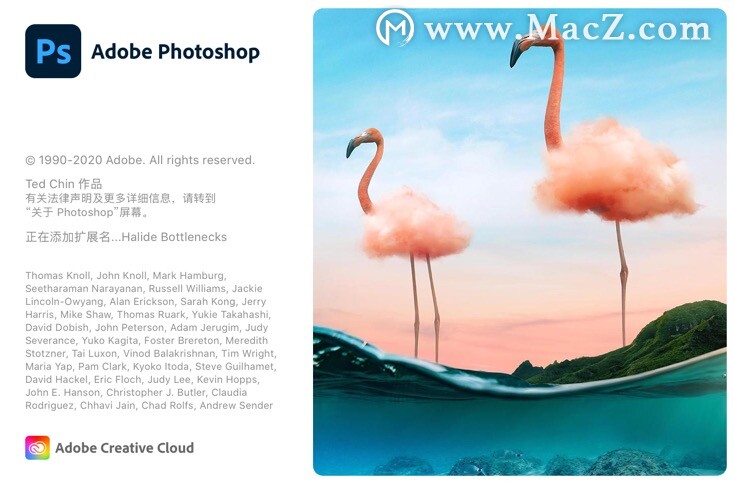
ps 2021新功能介绍
Neural Filters
借助以 Adobe Sensei 提供支持的全新改良滤镜探索一系列创意。为旧黑白照片着色、改变面部表情或大幅编辑您的肖像。
天空替换
快速选择和替换照片中的天空,自动调整您的风景颜色以便与天空搭配。即使拍摄条件不完美,您也可以在照片中呈现完美的心情。
直接在应用程序中了解更多信息
借助全新的应用程序内“发现”面板,您可以搜索和发现新的 Photoshop 工具、实操教程、文章和快速操作,以帮助您在 Photoshop 提升水平并应对新挑战。
增强的云文档
直接在 Photoshop 中访问以前保存的云文档版本。现在,预览、标记和恢复到早期版本的创意文档比以往更轻松。
图案预览
设想一下您的设计如何变身为图案。您现在可以使用“图案预览”快速可视化并实时创建无缝重复的图案。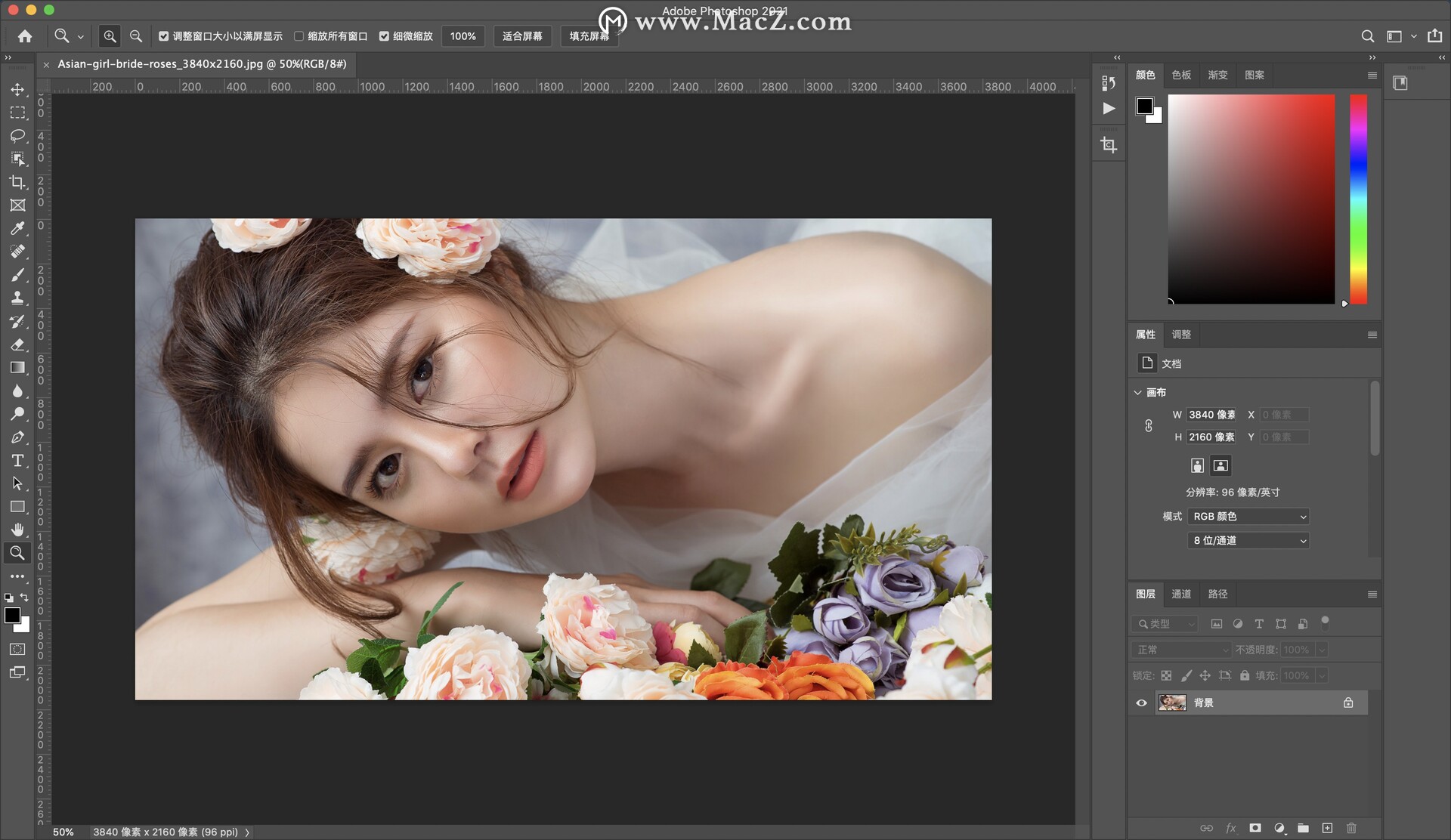
Photoshop 2021特色介绍
助力打造创意世界
从照片编辑和合成到数字绘画、动画和图形设计,一流的图像处理和图形设计应用程序是几乎每个创意项目的核心所在。利用 Photoshop 在桌面上的强大功能,您可以在灵感来袭时随时随地进行创作。
日常摄影现已彻底革新
我们专业的摄影工具使您可以轻松地在电脑桌面上进行日常编辑或整体图像改造。裁切、移除对象、润饰和合成照片,玩转各种颜色和效果,颠覆摄影艺术。
设计扎根于我们内心深处
海报、包装、横幅、网站 - 您所有的设计项目都始于 Photoshop。合成照片和文本以创建全新的图像。您还可使用无限制的图层和模板。
功能强大的画笔
用专门为插画师设计的工具,随时随地绘制灵感。绘制完美对称的图案,利用笔触平滑获得精致外观。利用感觉真实的铅笔、钢笔、马克笔和画笔进行创作,包括著名插画师 Kyle T. Webster 提供的超过 1,000 种画笔。
更新说明
Photoshop2021 22.0.0 更新内容:
Neural Filters
借助以 Adobe Sensei 提供支持的全新改良滤镜探索一系列创意。为旧黑白照片着色、改变面部表情或大幅编辑您的肖像。
天空替换
快速选择和替换照片中的天空,自动调整您的风景颜色以便与天空搭配。即使拍摄条件不完美,您也可以在照片中呈现完美的心情。
直接在应用程序中了解更多信息
借助全新的应用程序内“发现”面板,您可以搜索和发现新的 Photoshop 工具、实操教程、文章和快速操作,以帮助您在 Photoshop 提升水平并应对新挑战。
图案预览
设想一下您的设计如何变身为图案。您现在可以使用“图案预览”快速可视化并实时创建无缝重复的图案。
修复的问题:
图案的旋转设置可能会损坏文件
缩放图案导致图像品质出现问题
显示的网格导致性能问题
对于“存储为 Web 所用格式”的情况,键盘快捷键无法在“将优化结果存储为”对话框中正常发挥作用
运行“图像处理器”时崩溃
在图层组上使用混合颜色带时崩溃
P 键无法在“曲线”面板切换预览
使用“调整边缘”时崩溃
修改智能对象边界时会产生意外结果
切换到“访达”或其他应用程序时,“打开”对话框停滞在前端
为浮动文档和过滚启用缩放命令的键盘快捷键时,视图将移至图像中心
使用“双重画笔”设置仿制图章时出现意外结果
切换到其他应用程序并返回后,画板内容消失
焦点返回至 Photoshop 后,绘画期间会出现完整的压力斑点
混合模式不能用于剪切编组和嵌套图层
组(穿透或隔离)蒙版上的画笔工具会生成伪像
在 macOS 深色模式下,Camera Raw 对话框未显示工具提示
拖动多个画板时,画板呈现混乱状态
在“全屏模式”下切换文档时,会显示黑色区域
在某些情况下,启动时出现崩溃